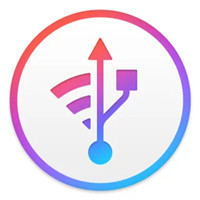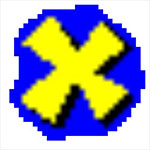- RealTek高清晰音频管理器怎么设置均衡器 04-27 11:18
- RealTek高清晰音频管理器怎么改成中文 04-25 17:53
- realtek高清晰音频管理器怎么打开 04-25 15:52
- XMind怎么制作每天计划 01-15 17:45
- XMind怎么设置框架样式 01-15 17:40
- WonderPen怎么设置中文 01-15 17:15
- XMind怎么插入图片 01-15 17:12
- 剪映专业版时间线大幅移动参数在哪设置 01-15 17:09
RealTek高清晰音频管理器软件是一款非常全面的音频提升工具,是很多用户必备的工具之一。这里为大家带来关于RealTek高清晰音频管理器关掉任务栏的小喇叭图的方法介绍,想了解的小伙伴快一起来看看吧!
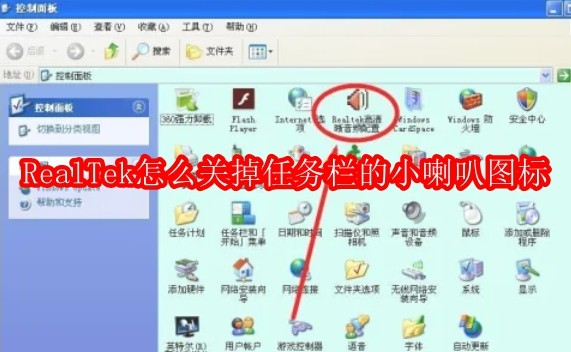
第一步
单击桌面左下角的“开始”按钮。在弹出的选项中选择“控制面板”并单击打开。若桌面已有Realtek高清晰音频管理器的小喇叭图标,也可直接双击该图标打开管理器界面。
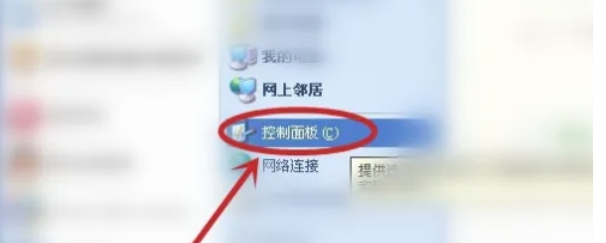
第二步
在控制面板的“经典视图”中,找到“Realtek高清晰音频配置”并双击打开。若已通过任务栏图标进入,则跳过此步骤。
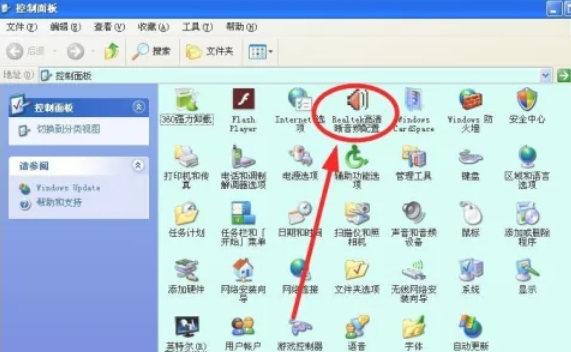
第三步
在Realtek高清晰音频管理器界面中,找到左下角的“相关信息”按钮并单击打开。
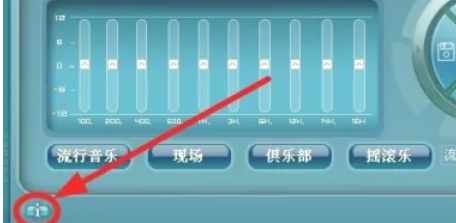
第四步
在“相关信息”对话框中,找到“在工作列上显示音效控制”选项。取消勾选该选项,以禁用任务栏小喇叭图标的显示。
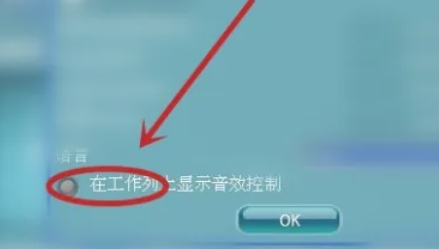
第五步
单击“OK”按钮保存设置,回到Realtek高清晰音频管理器界面。
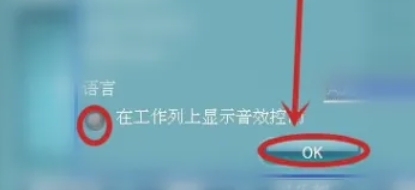
第六步
再次单击“OK”或关闭按钮,退出管理器界面。
9.45MB / 2026-01-15
185.64MB / 2026-01-15
25.97MB / 2026-01-15
4.79MB / 2026-01-15
4.50MB / 2026-01-15
118.73MB / 2026-01-15
333.60MB
2026-01-13
29.16MB
2026-01-13
9.86MB
2026-01-13
94.43MB
2026-01-14
6.59MB
2026-01-14
263.27MB
2026-01-13
84.55MB / 2025-09-30
248.80MB / 2025-07-09
2.79MB / 2025-10-16
63.90MB / 2025-12-09
1.90MB / 2025-09-07
210.99MB / 2025-06-09
374.16MB / 2025-10-26
京ICP备14006952号-1 京B2-20201630 京网文(2019)3652-335号 沪公网安备 31011202006753号违法和不良信息举报/未成年人举报:legal@3dmgame.com
CopyRight©2003-2018 违法和不良信息举报(021-54473036)400-105-5185 All Right Reserved